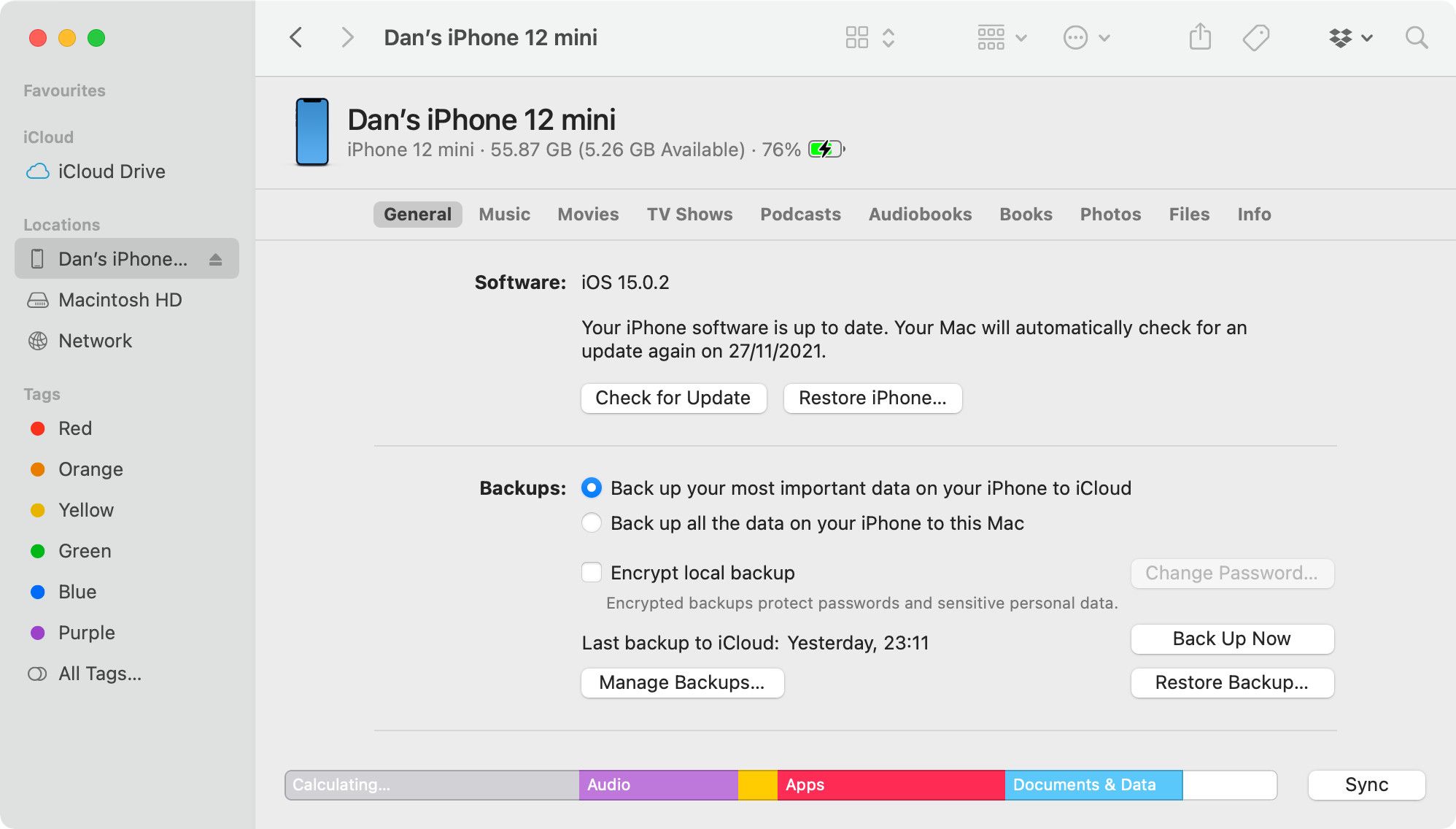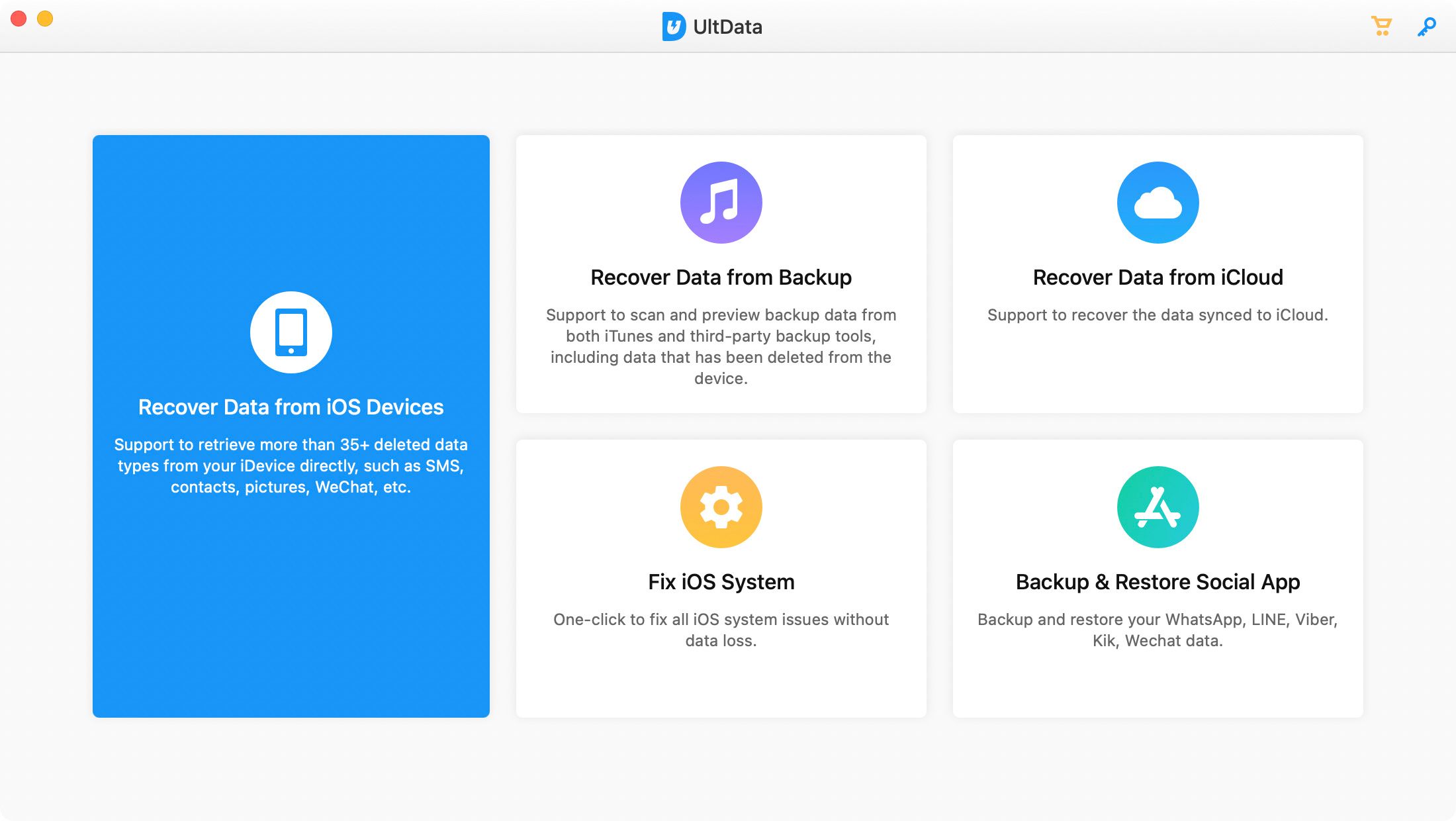Cómo restaurar o restablecer un iPhone sin iTunes
Cuando Apple lanzó por primera vez el iPhone, la mejor manera de reiniciar o restaurar su dispositivo era conectarlo a una computadora con iTunes. Pero en 2019, Apple descontinuó iTunes para Mac, reemplazándolo con la aplicación Música, y iTunes no está instalado en todas las PC con Windows. Entonces, ¿cuál es la mejor manera de reiniciar o restaurar un iPhone sin usar iTunes?
Le mostraremos cómo restablecer o restaurar su iPhone usando la configuración del dispositivo, usando Finder en una Mac o usando una aplicación de terceros para cuando iTunes no esté disponible para usted.
Restablecer vs. Restaurar un iPhone
La gente a menudo usa "restablecer" y "restaurar" indistintamente. Sin embargo, es incorrecto hacerlo; las dos palabras se relacionan con diferentes procesos.
De los dos, restablecer su dispositivo es el enfoque más ligero. Puede borrar los datos de su teléfono, según la opción de reinicio que elija, pero no afecta el firmware ni la versión del sistema operativo.
Restablecer también ofrece una lista más granular de opciones. Además de cambiar todas las configuraciones en su dispositivo a su estado predeterminado, también puede optar por borrar todo su contenido y configuraciones. Si lo prefiere, puede optar por restablecer la configuración de red, el diccionario del teclado, el diseño de la pantalla de inicio o las opciones de ubicación y privacidad, manteniendo el resto de sus datos intactos.
Por el contrario, restaurar un iPhone es el proceso que debe realizar si su iPhone tiene problemas importantes. Por ejemplo, tal vez no pueda sacar su dispositivo del modo de recuperación o del modo de actualización de firmware del dispositivo (DFU), o tal vez siga viendo códigos de error (los más comunes son 3194, 4013, 4014, 9 y 51).
Cuando restaura un iPhone, borra todos sus datos y reinstala el sistema operativo desde cero. Puede subdividir aún más el proceso de restauración en dos categorías: restaurar su iPhone a un estado de funcionamiento sin datos o recuperar una copia de seguridad de los datos de su iPhone.
Cómo restablecer un iPhone sin iTunes
Es fácil restablecer un iPhone sin iTunes. Suponiendo que su dispositivo funcione correctamente, puede hacerlo desde la aplicación Configuración del teléfono. Para restablecer tu iPhone, sigue estos pasos:
- Enciende tu iPhone.
- Abra la aplicación Configuración.
- Vaya a General > Transferir o Restablecer iPhone.
- Si desea borrar todos sus datos y restablecer su iPhone a su estado de fábrica, toque la opción Borrar todo el contenido y la configuración . De lo contrario, toque Restablecer y seleccione la opción que mejor se adapte a sus necesidades.
- Siga las indicaciones en las siguientes pantallas para cerrar sesión en su ID de Apple, crear una copia de seguridad o ingresar su código de acceso, según la opción de reinicio que elija.
Si no puede seguir estos pasos porque su iPhone no funciona, deberá seguir las instrucciones para restaurar su iPhone sin usar iTunes.
Cómo restaurar un iPhone sin iTunes en una Mac
Si tiene una Mac y no puede usar iTunes porque Apple lo descontinuó, puede restaurar su iPhone usando Finder en su lugar. El proceso para esto es exactamente el mismo que solía ser para iTunes:
- Conecta tu iPhone a tu Mac usando un cable USB.
- Abre Finder y selecciona tu iPhone en la barra lateral.
- Si se le solicita, ingrese su código de acceso y toque Confiar en la pantalla de su iPhone.
- Desde la pestaña General en Finder, haga clic en Restaurar iPhone para borrar completamente su dispositivo y reinstalar el software. Alternativamente, haga clic en Restaurar copia de seguridad para restaurar los datos de una copia de seguridad anterior en su Mac.
Dependiendo del problema con su iPhone, es posible que también deba restaurar el firmware. Debe poner su iPhone en modo DFU para hacer esto.
Cómo restaurar un iPhone sin iTunes en una PC con Windows
Si necesitas restaurar un iPhone con una PC con Windows, quizás porque tienes la pantalla blanca de la muerte, pero no puedes usar iTunes o Finder, la situación es un poco más complicada. Para ello, deberá utilizar un software de terceros. Tres de las marcas líderes son Tenorshare, dr.fone y FonePaw.
Para esta guía, nos centraremos en el software Tenorshare. Siéntase libre de probar las otras dos aplicaciones si hay algo sobre el proceso de Tenorshare que no le gusta.
Si aún no lo ha hecho, asegúrese de intentar descargar iTunes desde el sitio web de Apple antes de intentar una solución más complicada.
Veamos cómo restaurar un iPhone que no funciona o está deshabilitado sin iTunes. Este es también el método que debe seguir si ha olvidado el código de acceso de su iPhone, está atascado en el modo Recuperación o DFU, o si iTunes arroja errores durante el proceso de restauración.
Para comenzar, debe descargar la aplicación Tenorshare ReiBoot, que ofrece una suscripción paga pero está disponible para usar de forma gratuita.
Una vez que la aplicación esté funcionando, conecte su iPhone a su computadora. Tiene que ser una conexión por cable; el proceso no funcionará a través de Bluetooth o Wi-Fi.
Si es necesario, puede usar los botones de un clic para ingresar o salir del modo de recuperación. Pero en la mayoría de los casos, solo debe hacer clic en el botón Restablecer dispositivo en la parte inferior de la pantalla.
Ahora verá dos opciones de reinicio para elegir. Elija Factory Reset, que es la opción más efectiva para solucionar problemas con su iPhone, aunque borrará todos los datos de su dispositivo en el proceso. Si elige Restablecimiento general, la aplicación simplemente lo guiará para que use la aplicación Configuración en su iPhone para restablecerlo.
Después de seleccionar Restablecimiento de fábrica, descargue el último firmware para su iPhone y siga los pasos en pantalla para poner su iPhone en el modo correcto y realizar la reparación.
Cómo restaurar datos de iPhone borrados
Si restaurar su iPhone eliminó una foto, mensaje, documento o archivo importante, es posible que pueda recuperarlo si actúa rápidamente. Una vez más, Tenorshare tiene una aplicación para ayudar: UltData. Es gratis, pero también puedes desbloquear más funciones con una suscripción. La aplicación está disponible para macOS o Windows.
UltData tiene un par de beneficios significativos sobre el uso de iTunes para recuperar archivos. Primero, a diferencia de iTunes, puede (con suerte) recuperar archivos directamente desde su iPhone; no es necesario haber hecho una copia de seguridad. Además, puede restaurar datos caso por caso desde una copia de seguridad de iTunes, en lugar de tener que lidiar con un enfoque de todo o nada.
Para restaurar los datos del iPhone sin iTunes, siga los pasos a continuación:
- Descargue e instale la aplicación UltData.
- Seleccione Recuperar de dispositivos iOS, Recuperar datos de copia de seguridad o Recuperar datos de iCloud, según lo que desee lograr.
- Seleccione los archivos que desea recuperar y restaurar.
- Haga clic en el botón Escanear para ver qué hay disponible, luego restaure lo que necesite.
Las aplicaciones de terceros le brindan más opciones que iTunes
Aunque inicialmente puede parecer que está en desventaja si no puede usar iTunes para restablecer o restaurar su iPhone, muchas aplicaciones de terceros en realidad ofrecen muchas más funciones que iTunes.
Puede usar Tenorshare para ingresar o salir fácilmente del modo de recuperación y solucionar una amplia gama de problemas, y puede usar UltData para recuperar todo tipo de datos de su iPhone, iCloud o una copia de seguridad. Sin embargo, algunas de esas opciones también están disponibles usando otros métodos.